Blog
Webcam externe ou virtuelle non détectée par Skype, Micosoft Teams ou Discord pour Mac
Introduction
En cette période où le télétravail et les vidéoconférences règnent en maitres, il est tentant de vouloir améliorer la qualité de l’image.
Pour ce faire, on pourra recourir à l’achat d’une webcam extérieure connectée en USB ou recycler un (ancien) smartphone avec une caméra de bonne qualité.
J’ai opté pour cette dernière approche et j’utilise pour cela le logiciel EpocCam de Kinoni qui dispose d’une App sur l’iPhone et d’un driver + un viewer sur le Mac.
Il existe également IRIUN qui est gratuit mais un peu moins complet qui fait le même boulot et rencontre les mêmes problèmes.
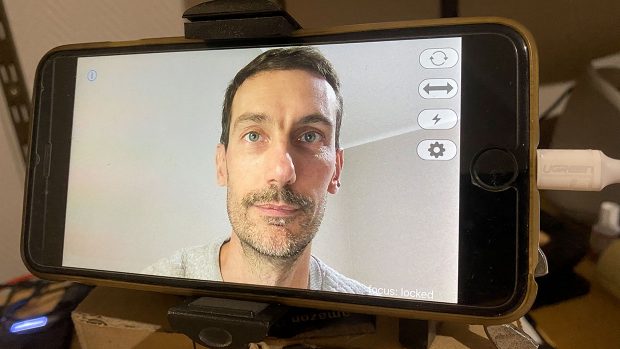
Travaillant sur un grand écran déporté avec clavier et souris, je ne suis pas face à la webcam intégrée du Mac. De plus, celle-ci a un grand angle, une définition médiocre et une faible ouverture.
La caméra de l’iPhone permet une meilleure qualité d’image et surtout un retour vidéo sur son écran. Le smartphone peut aussi être placé un peu partout. Dans mon cas, je l’ai fixé grâce à un support pour le tableau de bord d’une voiture.
Le problème
Alors que la webcam virtuelle EpocCam est détectée par certains softs de vidéoconférence, elle ne l’est pas par Skype et parfois pas non plus par Microsoft Teams. Ceci peut aussi se produire avec certaines webcam physiques non validées par Apple.
De manière plus pernicieuse, la webcam peut être reconnue pendant plusieurs jours et cesser de l’être tout d’un coup, sans aucune explication logique.
La seule webcam qu’il est possible de sélectionner, c’est la caméra FaceTime intégrée au Mac.
La solution
Skype
Sur le forum GoPro, l’utilisateur daryls2154 explique qu’Apple a progressivement imposé, depuis OS X 10.14, la signature des pilotes pour garantir l’intégrité du système. Il suggère alors de déactiver SIP (System Integrity Protection) pour contourner les mesures de sécurité.
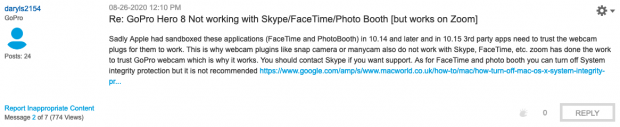
Plus loin, sm6645 est moins radical puisqu’il propose de supprimer la signature d’un fichier Skype pour accéder à toutes les webcam.
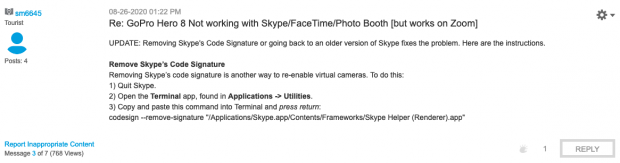
C’est la solution que j’ai choisi de vous expliquer ici :
- Quitter Skype
- Ouvrir le Terminal (Applications => Utilitaires)
- Copier / coller la commande suivante dans le Terminal et valider avec Enter
codesign --remove-signature /Applications/Skype.app/Contents/Frameworks/Skype\ Helper\ \(Renderer\).app
Après cette manipulation, vous devriez pouvoir accéder à toutes les webcams et webcams virtuelles dans Skype.
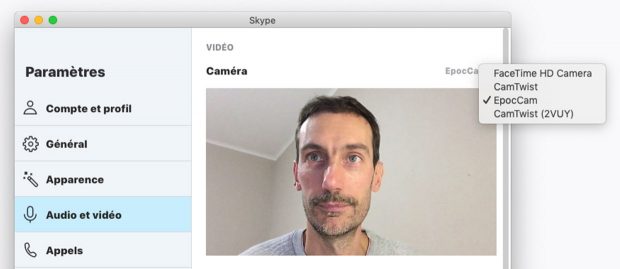
Microsoft Teams
Sur StackOverflow, un utilisateur explique qu’il est également possible de supprimer la signature de certains fichiers de Microsoft Teams.
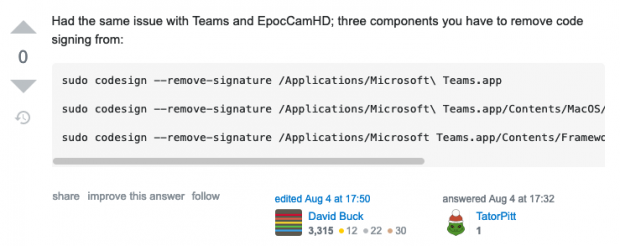
En réalité, il suffit de supprimer la signature d’un seul fichier : /Applications/Microsoft Teams.app/Contents/Frameworks/Microsoft Teams Helper.app
sudo codesign --remove-signature /Applications/Microsoft\ Teams.app/Contents/Frameworks/Microsoft\ Teams\ Helper.app
Après cette manipulation, tous les périphériques d’entrée vidéo devraient apparaître.
Edit 08/11/2020 :

À partir de la version 1.3.00.28778 de Microsoft Teams, 3 nouveaux fichiers sont apparus dans le dossier Frameworks :
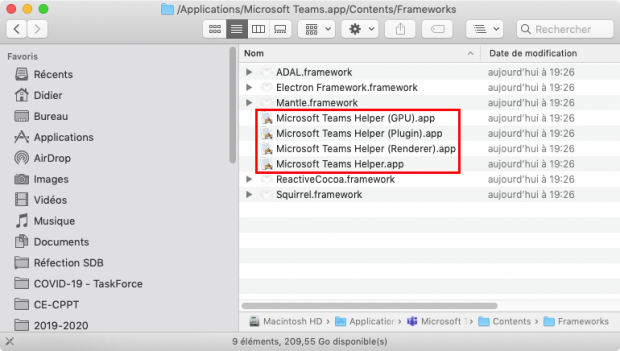
Il faudra supprimer la signature du seul fichier Microsoft Teams Helper (Renderer).app pour pouvoir utiliser une webcam tierce.
sudo codesign --remove-signature /Applications/Microsoft\ Teams.app/Contents/Frameworks/Microsoft\ Teams\ Helper\ \(Renderer\).app
Discord
Pour Discord, c’est encore une fois à peu près la même chose. Yves M. à laissé un commentaire sous cet article où il décrit la marche à suivre. Je l’intègre au texte pour plus de clarté.
sudo codesign --remove-signature /Applications/Discord.app/Contents/Frameworks/Discord\ Helper\ \(Renderer\).app
Méthode générale
Edité le 16 janvier 2021 :
Une méthode plus générale, mais qui abaisse la sécurité de MacOS, consiste à désactiver SIP. Il n’est alors plus nécessaire de « patcher » les différents fichiers comme ci-dessus et la webcam externe ou virtuelle devrait même fonctionner avec FaceTime.
Voici la méthode :
- Redémarrez votre Mac
- Au boot, maintenez CMD + R pour démarrer en mode « Recovery »
- Ouvrez le terminal depuis le menu « Outils »
- Entrez cette commande :
csrutil disableet validez - Redémarrez votre Mac
Attention la désactivation de SIP (System Integrity Protection) permet à l’utilisateur root de modifier des fichiers système et des malwares pourraient possiblement faire de même.
https://support.apple.com/fr-fr/HT204899
Pour réactiver SIP, c’est la même procédure mais avec cette ligne de code : csrutil enable.


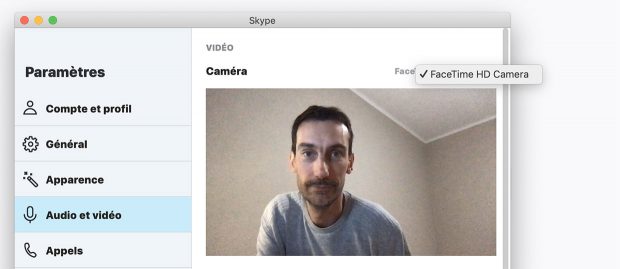

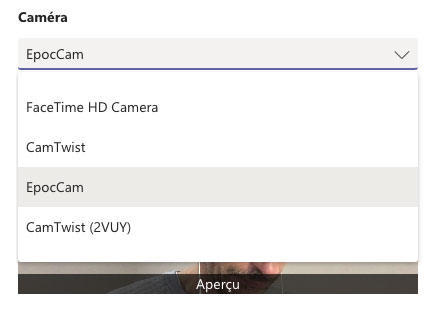
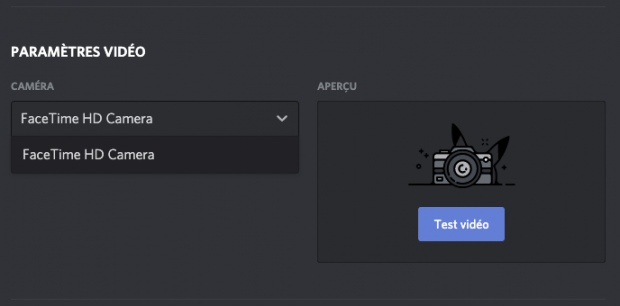
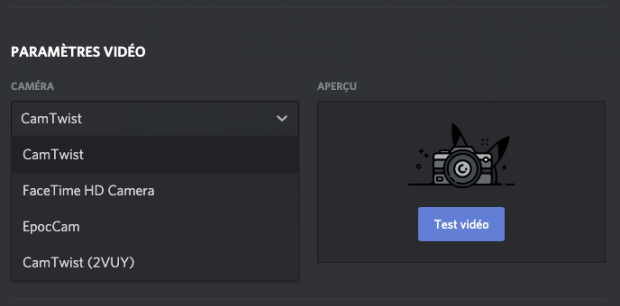
 RSS - Articles
RSS - Articles
3 ans ago ·
Bonjour, Merci pour ces infos qui m’ont été bien utile.
Pour Discord pour lequel je n’avais accès aux webcams externes non plus, j’ai pratiqué de la même façon en passant la commande suivante : codesign –remove-signature /Applications/Discord.app/Contents/frameworks/Discord\ Helper\ \(Renderer\).app
Impeccable j’ai accès à EpocCam et Iriun Webcam sur Skype, Teams et Discord
3 ans ago ·
Bonjour,
Merci pour votre commentaire.
Je l’ai intégré à l’article.
Didier.
3 ans ago ·
Bonjour
Merci beaucoup de toutes ces infos. Elles m’ont bien été utiles.
Par contre, le même soucis se présentes avec webex.
Une idée ?
Merci
3 ans ago ·
Bonjour,
Peut-être une piste : https://www.reddit.com/r/webex/comments/g6tlhn/did_webex_remove_support_for_virtual_webcams/
sudo codesign –remove-signature /Applications/Cisco\ Webex\ Meetings.app
Didier.
3 ans ago ·
Merci pour le partage !!! Cela fonctionne pour moi !
3 ans ago ·
👍😎